bootbcd修复工具
- 王林转载
- 2024-02-11 18:03:26939浏览
php小编鱼仔为大家推荐一款实用的工具——bootbcd修复工具。它是一款专门针对Windows系统启动问题的修复工具,能够帮助用户快速解决由于bootbcd文件损坏或丢失而导致的系统无法启动的问题。使用bootbcd修复工具,用户只需几个简单的步骤,就能恢复系统的正常启动,避免因此造成的数据丢失和系统无法正常运行的困扰。无论是专业人士还是普通用户,都可以轻松使用bootbcd修复工具,让系统恢复正常运行。不论是在家庭使用还是企业环境,bootbcd修复工具都是一个非常实用的工具,解决了用户们的一个大问题。
来源:http://www.3h3.com/soft/298988.html
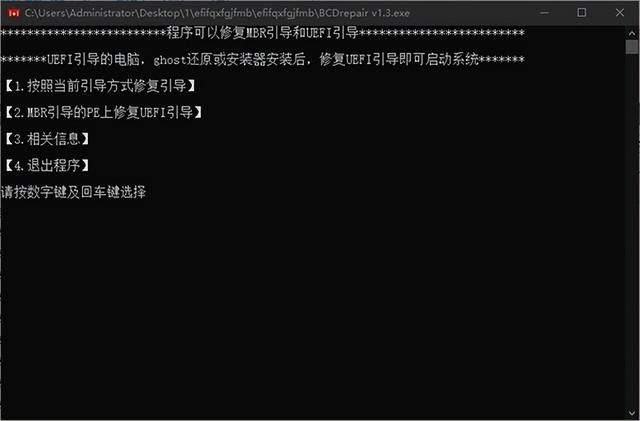 软件功能
软件功能1、esp引导分区
esp磁盘分区是gpt格式硬盘放efi引导文件的磁盘,在mbr格式硬盘中也可以由任一fat格式磁盘分区代替;
2、efi文件结构
efibootbootx64.efi;
efimicrosoftbootbcd;
3、efi启动过程
uefi bios启动时,自动查找硬盘下esp分区的bootx64.efi,然后由bootx64.efi引导efi下的bcd文件,由bcd引导指定系统文件(一般为c:windowssystem32winload.efi)。
操作说明一、用bcbboot自动修复
我们建议大家启动64位8PE,用它带的bcdboot来修复。
(一)指定esp分区修复
环境为64位8PE,bios/uefi启动进入下都可以
1、启动64位8PE,并用esp分区挂载器或diskgenuis挂载esp分区
打开cmd命令行,输入以下命令并运行
bcdboot c:windows /s o: /f uefi /l zh-cn
其中:c:windows 硬盘系统目录,根据实际情况修改
/s o: 指定esp分区所在磁盘,根据实际情况修改
/f uefi 指定启动方式为uefi
/l zh-cn 指定uefi启动界面语言为简体中文
注:64位7PE不带/s参数,故7PE不支持bios启动下修复
(二)不指定esp分区修复
环境为64位Win7或Win8PE,只有uefi启动进入Win PE才可以
不用挂载esp分区,直接在cmd命令行下执行:
bcdboot c:windows /l zh-cn
其中 c:windows 硬盘系统目录,根据实际情况修改
/l zh-cn 指定uefi启动界面语言为简体中文
注:在Win8 PE中,我们也可以在uefi启动进入Win pe后,挂载esp分区用方法(一)修复
二、用bootice手动修复
从efi引导启动过程来看,虽然它的文件很多,但主要用到的就是两文件,我们完全可以在各Win pe下挂载esp分区,从硬盘系统中复制bootx64.efi文件,然后用用bootice制作好bcd,就完成efi引导修复。
1、启动任一Win pe,用esp分区挂载器或diskgenuis挂载esp分区
2、查看esp分区是否可正常读写,如不正常可重新格式化为fat16分区格式。
3.在esp分区中建立如下空文件夹结构
efiboot (bootx64.efi等复制)
efimicrosoftboot (bcd等建立)
4、复制硬盘系统中的bootmgfw.efi(一般在c:windowsbootefi下)到esp分区的efiboot下,并重命名为bootx64.efi
5、打开bootice软件,有esp分区的efimicrosoftboot下新建立一bcd文件,
打开并编辑bcd文件,添加“windows vista78启动项,指定磁盘为硬盘系统盘在的盘,指定启动分区为硬盘系统分区(一般为c:)
指定启动文件为:Windowssystem32winload.efi, 是*.efi,不是*.exe,要手工改过来
最后保存当前系统设置并退出。
注:Winxp PE不能识别gpt格式的硬盘分区,用2003PE中的disk.sys替换xpPE内核中的相应文件,就可以让xpPE也能识别gpt磁盘格式分区
指定启动分区不是esp分区所在分区,就是硬盘64位Win7、Win8 系统所在分区
指定启动文件为:Windowssystem32winload.efi, 是*.efi,不是*.exe,要手工改过来
以上是bootbcd修复工具的详细内容。更多信息请关注PHP中文网其他相关文章!

